Ha már részt vett az asztali testreszabásban,valószínű, hogy máris ismeri a Rainmeter készüléket - a robusztus Windows eszközt, amely lehetővé teszi az asztal felismerését a felismerés nélkül. Azok számára, akik valami hasonlót keresnek a Mac számára, GeekTool elég meglepő lehetőség, amely lehetővé teszikönnyen konfigurálható kütyü hozzáadása a Mac asztalához. Ez valóban megközelíti az OS X mögöttes UNIX architektúrájának valódi erejét. A következőkben megmutatjuk, hogyan használhatja az eszközt sok hasznos információval a Mac asztalához.
Néhány napig beszéltünk a GeekTool ügyességéről és testreszabási lehetőségeiről, de inkább inkább inkább megmutatnánk, hogy milyen eredményeket fog megnézni:
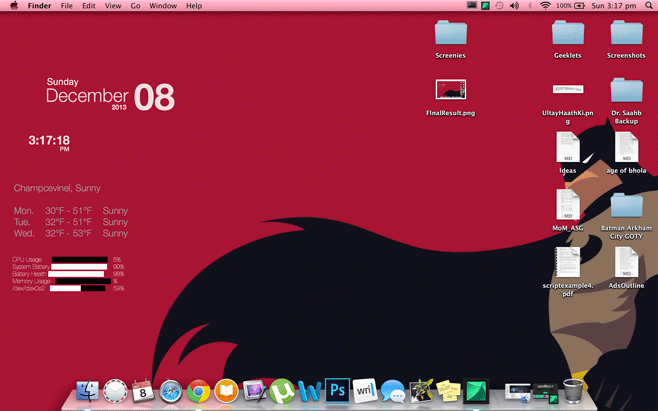
A GeekTool legnagyobb előnye a többihez képesthasonló eszközök passzív jellege; az asztal továbbra is használható ingatlan, mivel ikonokat helyezhet el minden aktív szkript vagy Geeklet fölé (mint például a kütyü), és a szokásos módon működhet az asztalon.
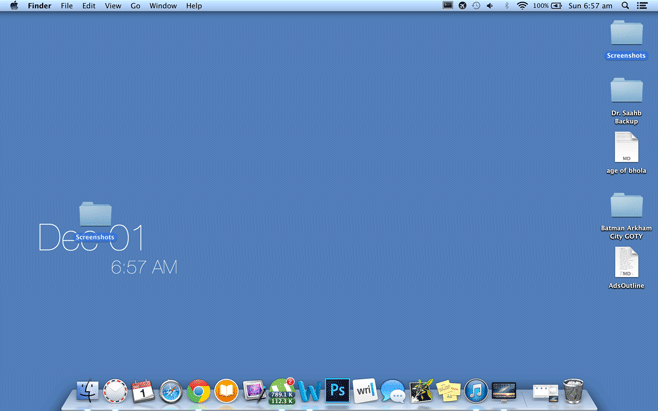
A GeekTool konfigurálása nehéznek tűnhetvállalás, mivel ehhez kis forgatókönyv szükséges, de a kezdőknek nem kell félniük; A GeekTool bonyolultabbnak tűnik, mint valójában, és pontosan miért vagyunk itt a Novice és Geek közötti szakadék áthidalása. Az egyetlen készség, amire szükséged lesz, a szkriptek másolása és beillesztése, mivel lépésről lépésre bemutatjuk, hogyan alakíthatja az üres képernyő-ingatlanot gyönyörűen funkcionális statisztikai irányítópultra. Azok számára, akik Androidot használtak, úgy működik, mint egy élő háttérkép.
A fenti képernyőképeken látható beállítás csak két szkriptet használ: dátumot és időt. Ezenkívül letöltheti Geeklets is időjárási előrejelzésekhez, készletekhez, közösségi streaminghez és még sok máshoz.
Elkezdeni
Mielőtt elkezdenénk, érdemes kiválasztani egyszínű háttérképet, hogy jobban megnézhesse, mi folyik itt.
Az első dolog, amit meg akarsz csinálni, az megragadniGeekTool a bejegyzés végén található linkből. Korábban volt elérhető a Mac App áruházban, de úgy tűnik, hogy onnan onnan vették le. Ennek azonban nem számít; ingyenesen letölthető, és a telepítés csak egy percet vesz igénybe.
Ha a Snow Leopardot vagy egy korábbi rendszert használjaA Mac verziója esetén az eszköz megjelenik a Rendszerbeállításokban. Ha a Mavericks szoftvert használja, akkor az minden más önálló alkalmazásként működni fog. A letöltés után indítsa el a GeekTool alkalmazást.
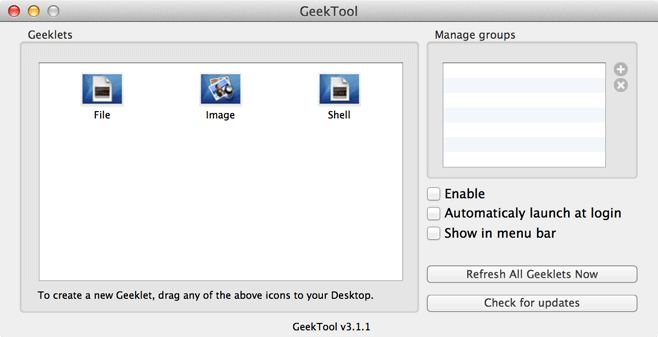
A főablak bal oldalán látni fogjahárom telepíthető ikon vagy geeklet: fájl, kép és héj. Lehet, hogy több Geeklet-t is beszerez, de később megkapjuk. Egyelőre a Shell opcióra összpontosítunk, mivel ez egyszerre a legerősebb és a legbonyolultabb a tételből.
A főablak jobb oldalán vanCsoportok. Ha van olyan beállítási lehetősége, amely leginkább megfelel az Ön preferenciáinak, legyen az egyedileg testreszabott Geeklet vagy gyűjtemény, akkor mindezt csoportként mentheti el. Ilyen módon több lehetőség közül választhat. Igényei alapján különböző csoportokat hozhat létre otthoni, munkahelyi, közösségi média, időjárási és egyéb felhasználási esetekre. A kezdeti konfiguráció után a csoport aktiválása ugyanolyan egyszerű, mint a menüpont alatt található Csoportok ellenőrzése.
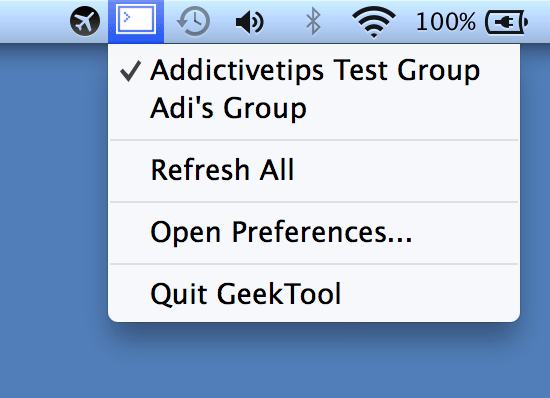
A GeekTool beállítása
Új Geeklet létrehozásához kattintson és húzzon egy ikontaz asztalra. Mint korábban említettük, a Shell Geeklet-et választjuk. Amint leejti az ikont, egy átlátszó üres négyzet és egy Geeklet tulajdonságai ablak jelenik meg. Miután elengedte az ikont az asztalon, üres doboznak kell megjelennie, és a Geeklet tulajdonságai ablaknak életbe kell lépnie a különféle lehetőségekkel, amelyekkel a Geeklet a szíve tartalmához igazítható. Ebben az átlátszó ablakban a Geeklet jelenik meg az asztalon. Miután konfigurálta, áthelyezheti az igényeinek megfelelően.
A tulajdonságok ablakot öt részre osztja a Tulajdonságok (név, méret, helyzet), Csoportok, Parancs, Állapot-visszajelzés és Stílus alatt.
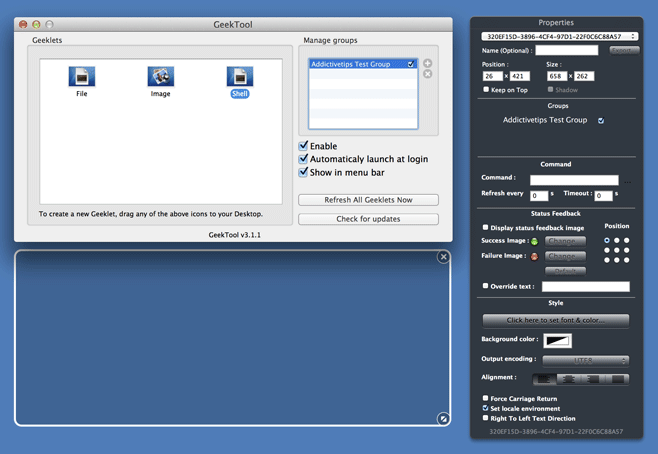
A tulajdonságok és a csoport szakaszok nagyon jóakegyértelmű; megadhatja a Geeklet címét, beállíthatja annak méretét és helyzetét, és egy vagy több csoporthoz rendeli. Fő hangsúlyunk azonban a Parancs szakasz, ahol beírjuk a Geeklets kódjait. Ha az egérmutatót az üres helyre a Parancs beviteli szövegmező jobb oldalán tartja, három pont jelenik meg. Ezekre kattintva elindít egy szkript-szerkesztőt a Geeklethez. Itt felveheti a Geeklet frissítési gyakoriságát (frissítésének gyakoriságát) és időtúllépési intervallumát.
Az Állapot-visszajelzés szakaszban képet tölthet fela geekletén, hogy jelezze, hogy megfelelően működik-e vagy sem. Alapértelmezés szerint egy zöld ikon jelenik meg a sikeres végrehajtáshoz és egy piros ikon a sikertelen végrehajtáshoz, jelezve, hogy valami nincs rendben a Geeklet beállításaival vagy a használt szkripttel. Használhatja a választott mutatóképeket is, és az ezen opciók melletti rács segítségével kiválaszthatja, hogy a mutató hol jelenjen meg.
Példa: Dátum és idő geeklet létrehozása
A fentiek mind a helyére kerülnek, ésazonnal induljon értelme, amint átad egy példát. Vessen egy listát a meglehetősen alapvető parancsok listájáról, amelyek lehetővé teszik az egyszerű dátum- és dátumbeállítás létrehozását. Mindezt be kell írni a Parancs mezőbe.
date +%A
Eredmény: A hét hosszú napja (péntek)
date +%a
Eredmény: A hét rövid napja (péntek)
date +%B
Eredmény: hosszú hónap (augusztus)
date +%b
Eredmény: Rövid hónap (augusztus)
date +%D
Eredmény: Teljes dátum (2013.10.23.)
date +%d
Eredmény: Rövid időpont (23)
cal
Eredmény: Alapvető naptár
Gyakran nem kell külön-külön Geeklet-t használni mindegyikhez, és ilyen esetekben egyszerűen kombinálhatja a fenti kódokat, hogy sokkal szélesebb opciót kapjon. Például:
date +"%b %d"
Eredmény: Rövid hónap és dátum

date +"%l:%M %p"
Eredmény: Jelenlegi idő

Tehát több paraméter kombinálásával létrehozhatja a kívánt szöveget. A dobozokat esztétikai örömére is mozgathatja.
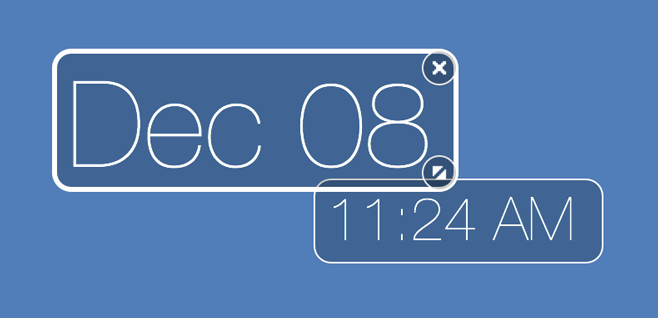
összefoglalás
A látszólag összetett folyamat összefoglalása:
- Csak húzzon ki egy geeklet-et
- Illessze be a kívánt kódot a parancs szakaszba
- Állítsa be a helyét választása szerint, és élvezze.
Mondanom sem kell, hogy a Geeklet szövegének láthatónak kell lennie a háttérben. A szöveg színe, betűtípusa és mérete mind a Stílus szakaszban módosítható.
Mi mást tehet a GeekTool-tal?
A fent említett parancsok csak néhány voltegyszerű példák a GeekTool-dal való kezdésről; sokkal többet tehet vele, más rendelkezésre álló parancsok használatával. Azok számára, akik nem ismerik vagy megfélemlítik a saját forgatókönyveik írásának gondolatát, rengeteg GeekTool szkript érhető el online. Legtöbbjüknek csak be kell másolnia és be kell illesztenie a kódot a Geeklet élvezet fent említett Parancs részébe. Ezeknek a szkripteknek a nagy része meglehetősen egyszerűen használható, és ha egyszer megkapja a szkripteket, végül is megszokhatja a nehézket.
A szkriptek mellett további információkat is találhatGeeklets online is. Ezek többsége önkonfiguráló; csak el kell döntenie, hogy hová szeretné elhelyezni őket az asztalon. Néhányuk bonyolultabb, de szinte minden Geeklethez konfigurációs útmutató tartozik, amely segítséget nyújt annak beállításában.
Ügyeljen arra, hogy megosztja velünk képernyőképeit testreszabási tapasztalatairól az alábbi megjegyzésekben.
Töltse le a GeekTool szoftvert













Hozzászólások